2024-12-26 13:08:02来源:hsysdianji 编辑:佚名
光影魔术手是一款功能强大的图像处理软件,它能够帮助用户轻松地为图片添加各种美观的边框。下面,我们将从多个维度详细介绍如何使用光影魔术手为图片添加好看的边框。
首先,确保你已经安装了光影魔术手软件,并且已经打开了一张需要添加边框的图片。你可以通过快捷键ctrl+o键来打开图片。
在光影魔术手的上方菜单栏中,找到并点击“边框”选项。接着,在下拉菜单中选择“撕边边框”。这一步骤将打开一个新的对话框,供你选择和设置边框效果。
在“撕边边框”对话框中,你可以看到右侧提供了多种边框素材。这些素材包括不同颜色、风格和厚度的边框。你可以根据自己的喜好和图片的主题,选择最合适的边框效果。选择完毕后,点击对话框下方的“确定”按钮,即可应用所选的边框。
虽然光影魔术手的“撕边边框”功能提供了丰富的预设边框,但你可能还需要进一步调整边框的参数。例如,你可以调整边框的宽度、颜色和透明度,以使其与图片的整体风格更加协调。请注意,边框的颜色和宽度应该与图片的内容和整体设计风格相协调,以免喧宾夺主。
边框效果设置完成后,你可以通过点击上方工具栏中的“保存”按钮来保存修改后的图片。此外,光影魔术手还提供了其他丰富的图片处理功能,如曝光调整、色彩平衡、智能修图等。你可以利用这些功能进一步美化图片,使其更加完美。
除了光影魔术手,还有其他一些软件也可以轻松地为图片添加边框。例如:

- 万能图片编辑器:这款软件提供了多种边框样式,并允许用户自定义边框的透明度和尺寸。
- photoshop:作为专业的图像处理软件,photoshop不仅具备强大的边框添加功能,还支持用户自定义边框的宽度、颜色和样式。
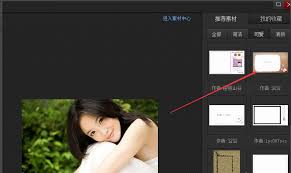
- befunky:这款软件提供了多种边框风格,如“边框”、“艺术装饰”、“乡村风格”和“花边”等,让用户可以根据自己的喜好选择最合适的边框。
在为图片添加边框时,还需要注意以下几点:
- 边框的颜色和宽度:应与图片的内容和整体设计风格相协调。
- 边框的样式:可以根据图片的内容和设计需求选择合适的样式。
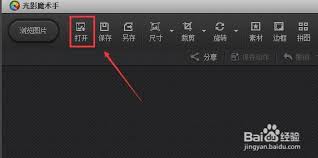
- 边框的位置和大小:一般来说,边框应该位于图片的边缘,并且不宜过大,以免喧宾夺主。
通过本文的介绍,相信你已经掌握了如何使用光影魔术手为图片添加好看的边框。无论是处理个人图片还是商业图片,这个功能都能够帮助你快速地为图片增添美观的边框,提升图片的视觉效果。